GPUの性能を15%アップするMUXスイッチ
今回のZ13を始めとするROGゲーミングノートPCの特徴がMUXスイッチの搭載です。
MUXスイッチとは、dGPUのビデオ出力をディスプレイに直接出力できるハードの機構です。一般的なノートPCでは基盤のスペースやコストを節約するため、dGPUのビデオ出力をいったんiGPUを通してからディスプレイに出力しています。Z13はMUXスイッチを搭載してiGPUを通さずにdGPUからディスプレイに直接出力することで、ゲームのレイテンシを大きく削減し、平均15%パフォーマンスを増加させるとしています。

MUXスイッチは、ROGシリーズに標準搭載されているシステムアプリ「ARMOURY CRATE」によって、ソフトウェアでオン/オフが可能です。オンの場合は、「ディスクリートGPUモード」となり、dGPUのGeForce RTX 3050 Ti Laptopが直接ディスプレイに出力します。

オフの場合は、「MSHybridモード」となり、GPUの使用状況に応じて、dGPUのGeForce RTX 3050 Ti Laptopと、iGPUのIris Xeが自動的に切り替わります。
もし、省電力のためにiGPUのIris Xeに固定したい場合は、「MSHybridモード」を選択した状態で「GPU省電力」という画面で「エコモード」を選択します。「スタンダード」と「最適化」では、iGPUとdGPUが自動的に切り替わりますが、「最適化」時にバッテリ駆動となると、自動的にdGPUはオフとなり、エコモードと同様にiGPUのみが使用されます。

「ディスクリートGPU」モードでは、「GPU省電力」の切り替えはできません。
XG MobileのeGPUを使用するときは、MUXスイッチの切り替えも、省電力モードの切り替えもできなくなり、表示は「最適化」モードに固定されます。XG MobileのeGPUもソフトウェア的にオン/オフが可能ですが、これは「ARMOURY CRATE」ではなく、タスクトレイの「ROG XG Mobile」アイコンをクリックすることで切り替えられます。

このサイズでCore i9+3050 Tiでもそれほど熱くならない
Z13はCore i9やRTX3050 Ti Laptopという熱源を搭載しているにもかかわらず、フルに稼働しても筐体はそれほど熱くはなりません。『PCMark10』や『3DMark』の「TimeSpy」などのベンチマークソフトウェア、『バトルフィールド 2042』『Forza Horizon 5』『Microsoft Flight Simulator』などの重量級ゲームをプレイし、指で本体裏面を触ってみたところ、かなり暖かくはなりますが、「熱い」とまでは感じませんでした。
これは複数の熱対策技術が投入されているからでしょう。
1. 液体金属グリス
CPUの表面とヒートシンクの間に塗るグリスをシリコンではなく液体金属にすることで、最大10度の冷却効果があるとしています。これによって、CPUはより高いクロックスピードを維持でき、ファンの回転が上がって騒音が発生するのを防げます。

2. ベイパーチャンバー
ヒートパイプと同様に内部の液体の蒸発と凝縮を繰り返すことで熱を移動させる平板状の金属デバイスのことです。表面積が広く、CPU、GPU、VRM(電圧レギュレーターモジュール)など複数の熱源をカバーし、優れた放熱効果を発揮するとしています。

3. Ark Airflow Fans
独自の放熱ファンのことです。曲面ブレードの厚みを基部の0.1mmから先端に向けて厚みを増す形状にすることで、乱流を押さえ、空気速度が増しても静粛性を高める効果があるそうです。実際にベンチマークやゲームをしていると、かなり派手にファンが回りますが、個人的には耳障りな高周波を感じることはありませんでした。
4. 超薄型フィン
ヒートシンクに最薄0.15mmの超薄型銅製フィンを使用し、最大95枚で合計 33,104平方ミリの表面積を確保しているとのことです。
2-in-1としてはよくできたカバー型キーボードとタッチパッド
筆者は日頃、私物のSurface Pro 7を使っています。そのためよく似たフォームファクタを持つZ13の2-in-1スタイルの使い心地はかなり気になります。
Z13のカバー型キーボードはSurface Pro 7に比べると剛性が高く、より打ちやすいと感じました。Surface Proのタイプカバーもそれなりの実用性があるものですが、やはり強く叩くとたわみます。それに比べるとZ13のキーボードはクラムシェル型ノートPCと同等とまではいかないものの、より快適にしっかりとタイプできます。

キーボードの配列は、コンパクトマシンのものとしては、カーソルキーもちゃんと独立していて、幅が身近すぎるキーや変則的な配列のない素直なものです。キーボードの手前に設置されたタッチパッドは、Surface Pro 7が実測で101mm×53mm(5,353平方mm)なのに対し、Z13は実測で98mm×55mm(5390平方mm)。やや縦長で広くなっています。使い心地は似ていますが、機械的に押し込んだときのクリック感はZ13のほうがしっかりしていると感じました。

キーボードの裏面(カバーとしての表面)は、シックなファブリック地で、ここにもアイコンが刻まれています。

全部盛りのハードウェアスペック
このほかにも、Z13には沢山の機能が詰め込まれています。時間の関係でテストできませんでしたが、本体右サイド上部にある電源ボタンには指紋センサーが組み込まれています。顔認証はマスクをしているとほぼ機能しないので、指紋認証の搭載はありがたいです。右サイドには他に音量ボタン、USB2.0 Type-A×1、オーディオジャックがあります。

左サイドにはバッテリーの残量を知らせるXG Mobile専用コネクタ×1、Tunderbolt4(USB3.2)Type-C×1、インジケーターライトがあります。XG Mobile専用コネクタにはUSB Type-C×1が含まれており、XG Mobileを接続しない場合は、USB3.2 Type-C/Gen2のコネクタとして使用できます。

背面はキーボードとの接点のみ。キーボードはマグネットでしっかり付き、簡単に外せます。
フロントには「REPUBLIC OF GAMERS」のロゴも。

裏面には基盤がイルミネーションでライトアップされるシースルーウィンドウがあり、キックスタンドを立てても閉じても見えます。

付属のACアダプターはUSB Type-Cタイプのもので、上記のThunderbolt4かUSB3.2 Type-Cのどちらかに接続します。

背面のキックスタンドは170度の角度まで無段階で自由に広げて使うことができます。また、開きやすいようにするためか、赤い出っ張りがあり、デザインのアクセントにもなっています。

Z13はタブレット型PCとしても使用可能なため、92万画素のインカメラの他に、本体背面に799万画素でオートフォーカスに対応したアウトカメラも備えています。本体背面には、SDXCに対応したmicroSDカードスロットも搭載。無線LANはIEEE802.11a/b/g/n/ac/axで、いわゆるWi-Fi 6にも対応しています。Bluetooth 5.1にも対応しており、スピーカーはステレオで、Dolby Atmosのサラウンド再生に対応しています。また、オーディオジャックからの出力はハイレゾ対応です。
こうやって書き並べてみると「あれがあればいいのに」という不満を感じません。とりあえず、買ったら不満や後悔を感じにくい全部盛りのスペックだと言えます。
純正スタイラスペン「ASUS PEN SA201H」の使用感
Z13は、スタイラスペンも使用できます(別売)。今回、ASUS から貸与された純正の「ASUS PEN SA201H」は、MPP(Microsoft Pen Protocol)2.0に準拠したもので、4,096段階の筆圧検知に対応していますが、傾き検知はありません。重量は約20g。Surface Pro 7までのSurface Penと同様に単6電池で稼働します。

筆者は日頃、Surface Pro 7のほかに、iPad Pro(2018年)+Apple Pencil2とGalaxy Note 20 Ultra 5Gもペンマシンとしてたまに使っています。用途は簡単なアイデアスケッチや、イラストの練習などです。
普段使っているドローイングアプリ「Concepts」をZ13にインストールしてASUS Penで描いてみましたが、反応速度などは申し分ないと感じました。傾き検知がないことは、筆者程度の用途ではあまり問題にはなりませんが、本格的なイラスト制作をする場合は影響があるかもしれません。
ゲーミングPCはノートかデスクトップか?
筆者は「ゲーミングPCはデスクトップに限る」と思っていました。なぜなら、CPUもGPUも同じ世代で同じ製品名ならモバイル用よりデスクトップ用のほうが高性能だからです。デスクトップPCのほうが、電源、放熱、サイズの点でノートPCより有利なためこれは自然なことです。
ノートPCは液晶ディスプレイ、キーボード、バッテリを搭載することで、いつでもどこでも使用できるというメリットがありますが、その分価格も上昇しがち。良質なゲーム体験をなるべくコストパフォーマンス良く得ようとするならデスクトップPCのほうが良いはずと考えていました。
1990年代に『月刊アスキー』『PC-98バリバリチューニング』などのPC雑誌などでハードウェアチューニングの記事を作成し、2000年代にはAthronやOpteronなどで組んだ自宅サーバーで数100万PVのクチコミサイトを運営していた筆者の感覚では、「ノートPCはどんなにパワーアップしても、デスクトップPCには及ばない」という感覚がいまだにありました。
一方、「ゲーミングPCが欲しいけど、置くところがない」と悩む知人がチラホラ出てきています。地上波テレビで「ゲーム総選挙」が放送され、女性週刊誌「anan」でまるごと1冊ゲーム特集号が発売される時代です。PCゲームの魅力も一般に広まり、興味を持つ人も増えていますが、一方で日本の都市部の住宅事情から購入に踏み切れない人達もいます。
そういう人達にとってゲーミングノートPCは唯一希望を持てる選択肢であり、「実際のところ性能面はどうなの?」と興味を持っている人は多いと思います。
筆者は昨年5月に本サイト運営元であるイードのゲーム事業部にジョインし、Game*Sparkやインサイドのアクセス結果を分析し記事づくりの方向性をコンサルする仕事をしてきましたが、やはり「自分でゲームをやらなきゃわからん!」ということで、昨夏にNintendo Swichを買い、年末にはゲーミングPCがどうしても欲しくて、第11世代 Core i7-11700F+GeForce RTX 3060 Tiを搭載したデスクトップPCを購入しました。
第12世代 Coreはすでに発表されていましたが、思い立つと我慢できない性分で、「ゲームはCPUよりGPU」と判断して買いました。世代の入れ替わり時期だったせいか、結構お買い得ではありました。
そして、「イードのゲームメディアはハード記事をもっとやるべきでは」と初心者向けゲーミングPC入門記事などを試験的に作ってみたりしていたところ、ASUSの新型ゲーミングノートPC記事作成の人手がないという話に「じゃあ私が」と手を挙げて、写真も昔のアスキー風に撮り下ろして、ベンチマークテストも含めたレビュー記事を作ってみようと挑戦した第一弾がこの記事です。
GeForce RTX 3080 Laptop搭載のXG Mobileの実力は?
前置きが長くなりましたが、コンパクトな2-in-1でありながら、デスクトップPCに匹敵すると思われるスペックを誇るこの「ROG Flow Z13」を評価するに当たって、本体のベンチマークだけでは判りにくいので、手持ちのゲーミングデスクトップPCや、仕事用のノートPC(2021年発売、第10世代 Core i7-10501U、dGPUなし、メモリ16GB、SSD 512GB)のベンチマークテスト結果も参考値として見ていこうと思います。
Forza Horizon 5
まず、オープンワールドカーアクション最新作『Forza Horizon 5』のベンチマークモードで画面解像度1,920×1,080ドット、プリセット「高」でfps(描画フレーム数/秒)を計測してみたところ、非常に判りやすい結果が出ました。

iGPUのIntel Iris XeではパフォーマンスモードとTurboモードの差はない。
dGPUの3050 Ti LaptopでもパフォーマンスモードとTurboモードの差はない。
dGPUのMUXスイッチをオンにすると、パフォーマンスモードで1.14倍、Turboモードで1.03倍のfps向上。
dGPUのMUXスイッチのオンを基準にすると、Turboモードはパフォーマンスモードの1.03倍のfps。
eGPUの3080 Ti LaptopのTurboモードは、3050 Ti LaptopのTurbo+MUXオンの1.74倍のfps。
60fpsを現在のゲームにおける基準とすると、MUXスイッチをオンにして3050 Ti Laptopを使用することで、ROG Flow Z13は単体でもForza Horizon 5を十分に遊べる性能を持っていると言えるでしょう。

さらに、eGPUのXG Mobileの3080 LaptopをTurboモードで使用すれば、搭載した液晶ディスプレイの120MHzというリフレッシュレートを活かしたゲーム体験ができることになります。
ちなみに、私物のゲーミングデスクトップPCでは、同じ1,920×1,080ドット、プリセット「高」で60fpsでした。CPU性能に差があるとは言え、ここでは3050 Ti Laptopがなかなか良い性能を発揮していると言えます。 「単体で3Dゲームを楽しめる」と言って間違いはないようです。
FINAL FANTASY XV WINDOWS EDITION ベンチマーク
一方で、『FINAL FANTASY XV WINDOWS EDITION ベンチマーク』の結果は、複雑なものとなりました。今回は、1,920×1,080ドットの軽量品質、標準品質、高品質の3段階と「カスタム」ですべての項目を最大値にした状態で計測しました。「カスタム」では解像度表示は「3840x2160」に固定され、ほかの解像度は選択できませんでした。



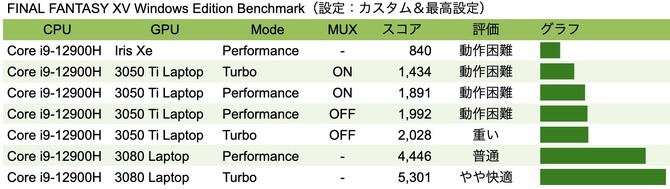
3050 Ti Laptopの結果は、どの段階でもMUXスイッチをオフにしたほうが優勢な結果でした。また、3050 Ti LaptopのパフォーマンスモードとTurboモードの優劣は明確な結果としては出ませんでした。一方、3080 LaptopではTurboモードはパフォーマンスモードの17%~20%弱の性能アップとなりました。
GPUの性能差はここでも明確で、iGPUのiris Xeに対してdGPUの3050 Ti Laptopは2倍前後の性能を示し、eGPUの3080 Laptopは、dGPUに対して2倍から2.5倍程度の性能を発揮しました。
ここで参考値として第11世代 Core i7+3060 TiのゲーミングデスクトップPCの値を見ると、常に3080 LaptopのTurboモードとパフォーマンスモードの間の数字となりました。
XG Mobileの3080 Laptopは16GBのVRAMを搭載していますが、このデスクトップPCの3060 TiのVRAMは8GBです。
PCMark 10
Windows PCの事務処理やクリエイティブ作業などを含めた総合的な性能を計測するベンチマークテスト『PCMark 10』では、第12世代Core i9の圧倒的な性能が出る結果となりました。

dGPUを使わず、iGPUのIris Xeを使用した状態で、第10世代 Core i7ノートPCに対して2倍近いトータル性能となり、第11世代のCore i7+3060 TiのデスクトップPCに対しても1.28倍のトータル性能でした。
GPUの性能が反映されやすい「Digital Content Creation」において、第12世代Core i9のIris Xeは、第11世代Core i7+3060 Tiの88%もの性能を発揮しています。Iris XeがiGPUとしてはかなり優秀なことがうかがえます。
同じ第12世代Core i9との組みあわせの中だけで比較するとdGPUの3050 Ti LaptopはiGPUのIris Xeに対してDigital Content Creationで25%アップ、トータル性能で13%アップとなり、MUXスイッチをオンにすると、Digital Contents Creationが7%、トータル性能で2%ほど性能が伸びます。
さらにeGPUの3080 Laptopの性能はdGPUの3050 Ti Laptopに対してDigital Content Creationで19%、トータル性能で6%の向上となりました。『PCMark 10』はGPUよりもCPU性能が大きく寄与するので、GPUの性能差はそれほど大きくは出ませんが、Windoows PCとしてのトータル性能はかなり高いと言えます。
3DMark Time Spy
主にGPUの性能を計測する『3DMark』の「Time Spy」テストでは、3050 Ti LaptopはIris Xeの約2.4倍となり、3080 Laptopは3050 Ti Laptopの約2.62倍と大きく性能差が出ました。デスクトップPCの3060 Tiと比較すると、パフォーマンスモードでは約2%負けますが、Turboモードでは約16%高い性能を発揮できています。

バトルフィールド 2042とMicrosoft Flight Simulator Game of the Year Edition
fpsの計測はできなかったのですが、現在もっとも重いゲームとして知られる『バトルフィールド 2042』や『Microsoft Flight Simulator Game of the Year Edition』をプレイしてみた印象は、XG Mobileの3080 Laptopではほとんどストレスなく遊ぶことができました。1,920×1,080ドットのフルHDだけでなく、ViewSonicのゲーミングモニタをXG Mobileに繋いでWQHD(2,560×1,440ドット)で遊んでみましたが、こちらも快適だったと言えると思います。

ROG Flow Z13はどのモデルを買うべきか
ここまで、Core i9-12900HとGeForce RTX 3050 Ti Laptopを搭載した「ROG Flow Z13 GZ301ZE」と、GeForce RTX 3080 Laptopと16GB VRAMを搭載した外付けのグラフィックスユニット(eGPU+ドック)「XG Mobile GC31S-026」の機能紹介とベンチマークテスト、使用感をお届けしてきました。
ROG Flow Z13の高密度のアルミニウム合金 A6063を使用したボディは非常に高級感があり、所有する満足度が高い製品だと思います。高級ノートPCと言えば、AppleのMacBookシリーズや、MicrosoftのSurfaceシリーズ、レノボのThinkPadシリーズなどがありますが、これはビジネスライクなシンプルさがブランドイメージとなっています。
一方で、ROGシリーズは、ややデコラティブでSF的、サイバーパンク的な世界観のデザインで厨二病男子向けな感じもしますが、それを高いレベルのデザインでブラッシュアップしていて、オシャレと言えるレベルに到達している感があります。
これもごく個人的な評価で恐縮ですが、オタク的なモノやキッチュなモノに拒否感を示しやすいうちの奥さんが「カッコイイ」と言っていた上に、内覧会に同行したイードの新卒営業女子も「私はゲームをしないけど、欲しくなりました」と言っていたくらいで、一般女子受けも悪くないようです。
筆者は1989年以来、PowerBookやMacBookを10台以上使ってきましたし、Surface Proも2015年から既に2代目で、ノートPCは性能とデザインの両方が大事と考える人間ですが、いまどき猫も杓子もMacBookだらけでつまらないし、都心の某カフェチェーンではSurface系もよく見かけます。そんな中でROG Flow Z13なら、高級感があって個性も発揮できるし、大人がビジネスに使うとむしろカッコイイのではないかと思います。
唯一の難点は、カバー型キーボード表面のファブリック張りにゴミが付きやすいことで、これもSurface Proと同じ悩みではありますが、Flow Z13のオフブラックは特にゴミが目立つのでマメに掃除をする必要がありそうです。
メインマシンとしてならCore i9+3050 TiのGZ301ZE-I9R3050TE
2週間弱の短い期間での使用でしたが、性能面ではゲーミングPCとしても、クリエイティブや事務作業用としても十分なものがあります。重いゲームや動画処理をさせたときに、ファンはブンブン回るけど、あまりうるさく感じないし熱くもなりすぎない(ここは個人差があるかもしれません)。自分で買っても後悔はしないだろうと思いました。

4つのバリエーションの中からもし自分で買う場合、メインマシンとしてなら今回評価したGZ301ZE-I9R3050TEの一択だなと思います。下位機種と価格差が少ない上に、SSDが1TBと512GBである差が大きいからです。
Core i5搭載のGZ301ZA-I5UMAはSurface Pro対抗?
ローエンドの第12世代Core i5を搭載したGZ301ZA-I5UMAは、ゲーミングノートPCというよりは、Surface Pro 8の代替として有力だと思います。Surface Pro 8だと第11世代Core i7、メモリ16GB、SSD 512GBの本体が236,280円。ペン付きのカバー型キーボードが33,600円。合わせて269,880円。GZ301ZA-I5UMA+ASUS Penなら199,800円+9,780円=209,800円。
逆にSurface Pro 8をGZ301ZA-I5UMA並の値段に抑えるためには、第11世代Core i5、8GB、512GBで182,380円のモデルにして合計215,980円となります(価格はすべて2022年2月時点のもの)。
第11世代のCore i5/Core i7のコア数は4ですが、GZ301ZA-I5UMA搭載のCore i5-12500HはPコア4+Eコア8の合計12コアです。iGPUは同じ「Iris Xe」ですが、EU(実行ユニット)数は第11世代の32から第12世代は96と3倍になっているため、CPUもGPUもGZ301ZA-I5UMAのほうがかなり高そうです。
Surface Pro 8の方が軽くて画面解像度が高くバッテリ駆動時間が長くペンは傾き検知対応でキーボードに収納可能ですが、ROG Flow Z13の方がCPU&GPUパワーとメモリ容量で有利。持ち歩きとペン性能を重視するなら、Surface Pro 8、PCとしての基本性能やデスクトップでの性能や拡張性を重視するならROG Flow Z13を選ぶことになりそうです。
XG Mobileの装着率は30~40%
そして、ROG Flow Z13のどのモデルを買うにしろ、XG Mobileと27インチ以上の外付けモニタ、キーボードやマウスも欲しいところです。
内覧会での質疑応答によれば、2021年のFlow X13ユーザーのXG Mobile購入率は30~40%だったそうです。高価格なオプション製品としてはかなり高い率と言えます。2022年の発売が予告されているAMD Radeon版と現行のNVIDIA GeForce版のどちらを選ぶか、3080 Laptopか3070 Laptopかも悩ましい。
そんな風に、選ぶ悩みと楽しさを提供してくれる点も魅力のひとつではあります。
ROG Flow Z13は、非常に物欲をくすぐるマシンです。触っているときの満足度は高い。どこでも楽に持ち運べるゲーミングノートというコンセプトもなかなか魅力的です。
性能面では、同サイズのノートPCの中では圧倒的にパワフル。ただし、本体だけだと2022年のゲーミングPCとしては、必要最低のスペックとも言えます。XG Mobileで拡張すれば、ゲーミングデスクトップPC並の性能をしっかりと発揮できます。
問題は同時に発表されたROGの他機種の存在です。Flow Z13と同価格帯に16型165MHzの液晶とRTX 3060 Laptopを搭載したスリムノート「ROG Zephyrus M16 GU603ZM」(4月下旬発売。269,800円)がありますし、XG Mobilleを買うなら、RTX 3070 Ti Laptopを搭載した「ROG Zephyrus M16 GU603ZW」(2月17日発売。349,800円)でもいいし、さらに本格eスポーツ仕様の17型360Hz液晶とRTX 3080 Ti Laptopを搭載した「ROG Strix SCAR 17 G733ZX」(2月21日発売。399,800円)もある。
実は「ROG Strix SCAR 17 G733ZX」もROG Flow Z13と一緒に借りていて、こちらもかなり魅力的。悩みは尽きません。
最後に、ROG Flow Z13の一番ゲーミングPCらしいキーボードバックライトのイルミネーション連続写真をどうぞ。






























































